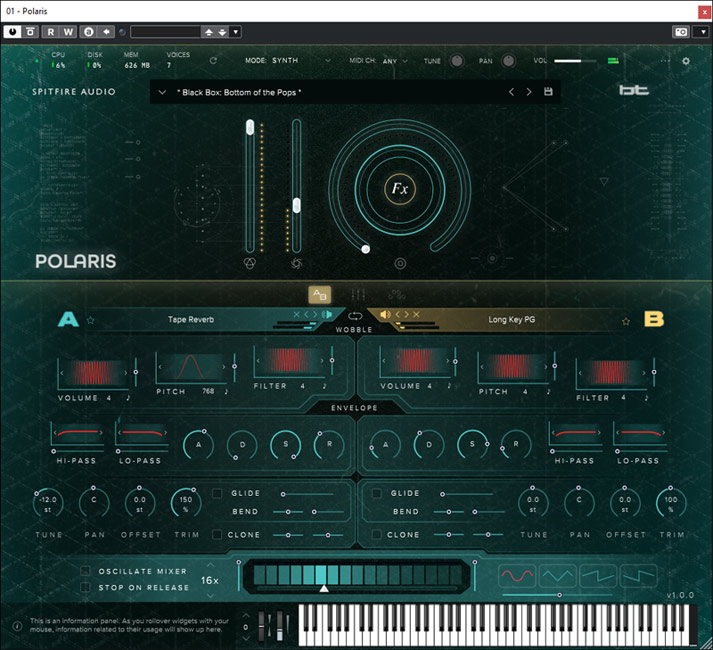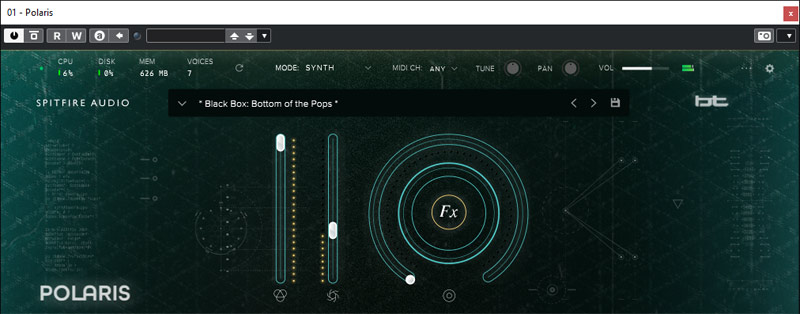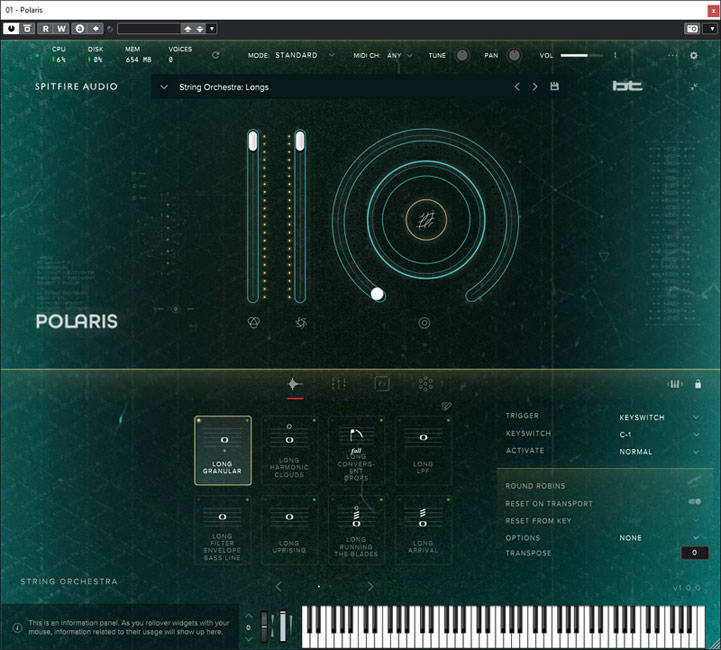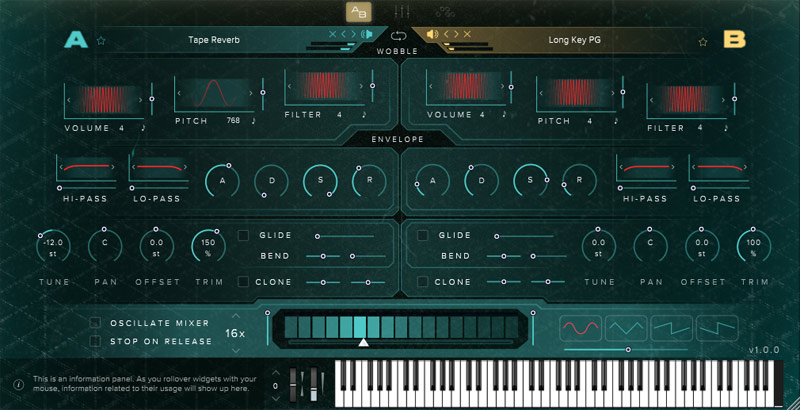Spitfire Audio Polaris
Autor: Peter Kaminski
Im April 2022 stellte Spitfire Audio sein neues virtuelles Instrument "Polaris" vor. Es ist keine traditionelle Sample-Library von Orchester-Instrumenten sondern eine Mischung aus Samples von Orchesterinstrumenten und klassischer Synthesizer. Spitfire Audio nennt dies Instrumenten-Kategorie eDNA für electronic DNA. Es ist auch nicht das erste Instrument dieser Kategorie denn sowohl EDNA EARTH sowie der auch schon von uns vorgestellte BT PHOBOS sind Mitglieder dieser Generation von Hybrid-Instrumenten.
Voraussetzung und Installation
Der Download und die Installation des Polaris erfolgt über die Spitfire Audio App. Man benötigt auch einen Kundenzugang bei Spitfire Audio und die Zugangsdaten müssen in der App eingetragen sein. Die entsprechenden Installations-Pfade für Plug-Ins und Samples sind global für alle Spitfire Audio Instrumente ebenfalls in der App hinterlegt.
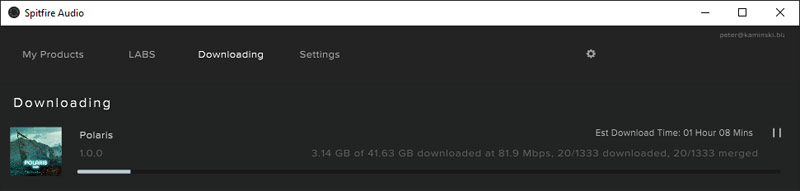
Es werden folgende Plug-In-Formate installiert: VST2, VST3, AAX und AU (nur macOS). macOS ab 10.13 als auch Rechner mit M1 werden unterstützt. 64-Bit-DAWs sind eine Voraussetzung. Auf der Windows-Seite ist der Betrieb ab Windows 7 möglich und auch hier ist 64-Bit-DAW-Software Voraussetzung. Als Rechner werden i5 Quad-Core mit 2,8 GHz als Minimalvoraussetzung genannt. Spitfire Audio gestattet die Installation von bis zu zwei Geräten. Nachteilig finde ich persönlich, dass man diese Geräte aber innerhalb der Spitfire Audio App nicht sehen und verwalten kann.
Konzept
Das Quellmaterial besteht aus Samples von EMU E-II, Fairlight, Ensoniq Mirage als auch Synthesizer-Klassiker wie Yamaha CS-80, Sequential Prophet 5 und Prophet T8, Oberheim OB-Xa und Matrix 12 sowie Roland Jupiter 8. Hier haben diverse Künstler Samples bereitgestellt, wie zum Beispiel auch Brian Transeau, der ja schon am Phobos intensiv mitgewirkt hat. Die Orchesteraufnahmen wurden im AIR Studios in London aufgenommen. Neben den Orchestersamples und klassischen Synthesizer werden auch alte Aufnahmetechniken wie Magnetbandaufnahmen, simuliert und im Polaris gibt es auch noch eine neue granulare Engine.
Interessant beim Polaris ist, dass es die EDNA-Bedienoberfläche gestattet zwei Klangquellen parallel zu spielen und zu überblenden und das 129 verschiedene Artikulationen im Standard-Player-Mode bereitstehen sowie verschiedene Effekte und Modulationsmöglichkeiten. Dazu später mehr.
Bedienung
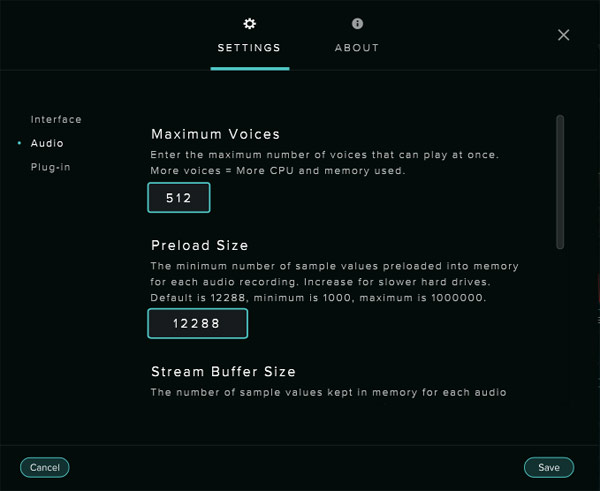
Über ein Konfigurationsdialog lassen sich verschiedenste Einstellungen vornehmen. Im Menü-Punkt "Interface" erfolgen Einstellungen zur Bedienoberfläche wie OpenGL-Anwendung, Help-Text-Aktivierung, Größe der Bedienoberfläche, Werteanzeige in dB oder Prozent, zirkular/vertikal Reglerreaktion und über den Menüpunkt "Audio" lassen sich Stimmenbegrenzung, Puffergrößen, Referenztonhöhe und Anzahl der maximalen Stereo-Ausgänge in der DAW anpassen. Über den Menüpunkt "Plug-In" lässt sich das zum Programmstart aufgerufene Plug-In-Preset auswählen und über den Menüpunkt "General" kann der Anwender die gemachten Einstellungen an alle anderen Instrumente von Spitfire Audio übertragen.
Es gibt zwei Betriebsarten und zwar "Standard" und "Synth" (EDNA), die sich nicht nur auf die Oberfläche sondern auch auf die Technik der Sound-Generierung beziehen. Daher stehen auch andere Presets in Abhängigkeit des gewählten Modes zur Verfügung.
Der Kopf oben ist in allen Darstellungen identisch. Dort werden verschiedene Parameter, wie die Stimmenanzahl und Systembelastung angezeigt und es lässt sich MIDI-Kanal- Tuning und Panorama ändern. Es stehen zwei Schieberegler bereit für Volume und Dynamcs (Standard Mode), bzw. Sound-Überblendung (Synth Mode).
Daneben gibt es einen großen virtuellen Regler, deren Funktion allerdings der Betriebsart abhängig ist und sich einem von mehreren Parametern zuordnen lässt. Hierzu muss man mit der Maus auf das Zentrum klicken und es erscheint ein Auswahldialog. Beim Standard-Mode sind diese Parameter Hallintensität, Ausklingzeit und Variation des Loop-Punktes bei den verschiedenen Spieltechniken beim Synth-Mode zum Beispiel ADSR-Ausklangzeit oder Filterfrequenzen.
In beiden Betriebsarten wird unten eine virtuelle Tastatur eingeblendet, wo man über die Maus auch einzelne Tasten auslösen kann und es wird gegebenenfalls der nicht mögliche Spielbereich auf der Tastatur angezeigt (grau). Links daneben ist der Hilfebereich. Ist die Hilfe aktiviert bekommt man hier bei Mausover auf einen Parameter einen Hilfetext angezeigt. Bei einem Rechtsklick auf einen Parameter lässt sich ein MIDI-CC anlernen, bzw. löschen.
Standard
Nun als erstes zu dem Standard-Mode, der weitgehend einem üblichen Sample-Player entspricht. Im unteren Bereich lassen sich über vier Icons verschiedene Dialoge aufrufen.
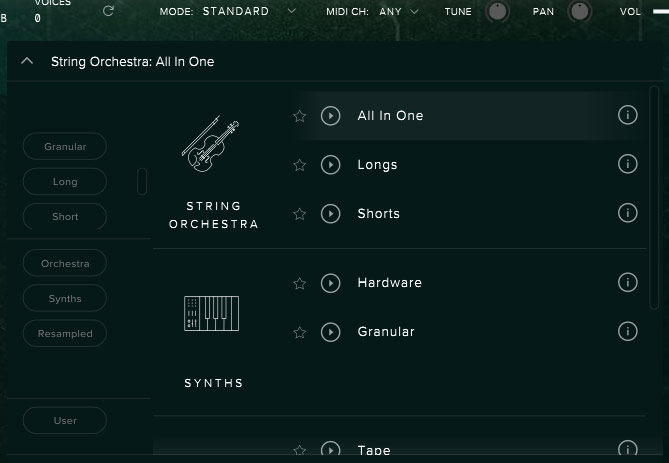
Nach dem Klicken auf den Preset-Namen öffnet sich der Preset-Dialog. Hier lassen sich verschiedene Kategorien anwählen oder eben direkt ein Preset (s. Abb. oben).
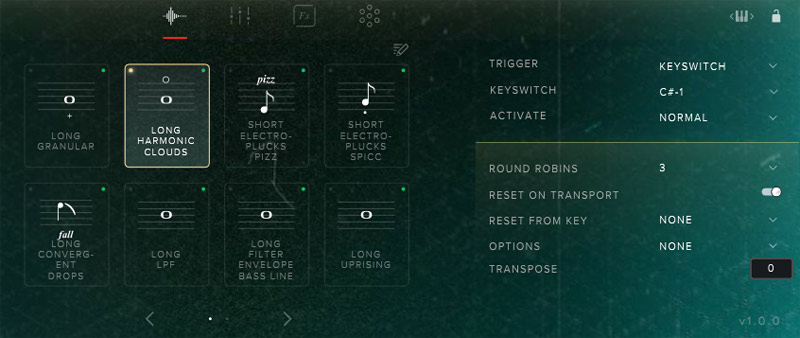
Das erste Icon ruft den Dialog für die Spieltechnik auf. Es sind hier je nach Preset unterschiedliche Anzahl und Spieltechniken anwählbar. Welche dies sind lässt sich über ein Dialog einstellen (s. Abb. unten), der sich über das "Bleistift-Icon" aufrufen lässt.

Die Umschaltung welche Spieltechnik zur Anwendung kommt lässt sich über eine ganze Reihe von Parametern definieren, wie MIDI-Kanal, MIDI-Programm, MIDI-CC, Keyswitch, Velocity Range oder auch Spielgeschwindigkeit (s. Abb. oben). Jede Spieltechnik kann individuell angepasst werden. Über das Schlosssymbol wird die Sektion in den Lock-Modus versetzen und so vor versehentlichen Änderungen geschützt.
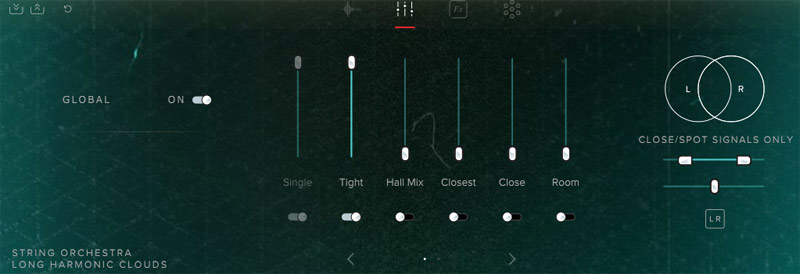
Das zweite Icon ruf den Mikrofonmixer auf (s. Abb. oben). Hier lassen sich bis zu zehn Mikrofone an verschiedenen Positionen ein- und ausschalten sowie Pegel verändern und Parameter für das Stereobild anpassen.
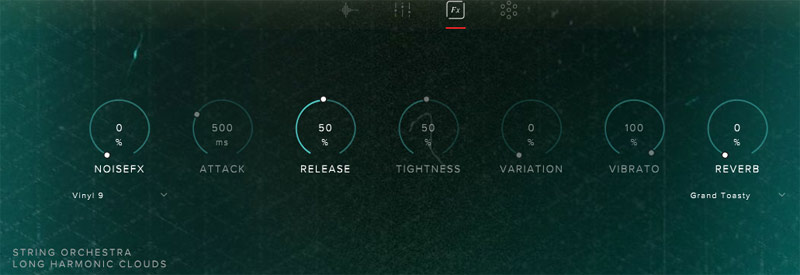
Das dritte Icon gestattet die Einstellung der Tiefe der Effekte (s. Abb. oben).
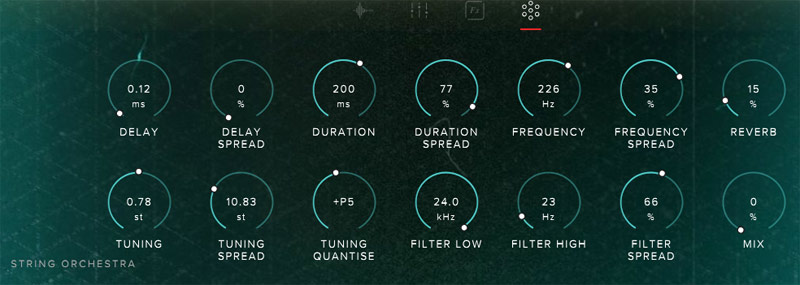
Für das Reverb steht eine extra Seite zur Verfügung, die sich über das rechte Icon aufrufen lässt (s. Abb. oben).
Synth
Nun zur deutlich komplexeren Betriebsart "Synth" für die Bedienung der EDNA-Engine.
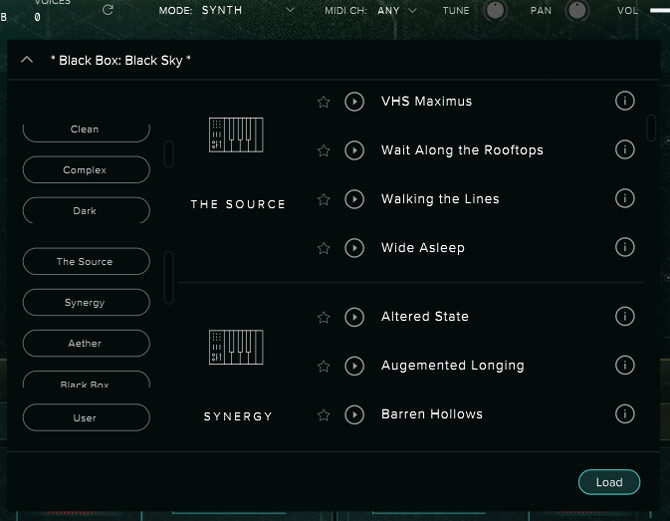
Wie man sieht entspricht die Preset-Auswahl von der Bedienung her weitgehend der dem Standard-Mode, nur dass eben andere und deutlich mehr Presets zur Verfügung stehen, die die EDNA-Engine nutzen.
Im Synth-Mode gibt es drei verschiedene Dialoge, die sich über die drei Icons aufrufen lassen. Beim A/B-Dialog werden zwei Sounds mit identischen Parametern angezeigt (links/rechts). Über den rechten Schieberegler lassen sich die Sounds überblenden und auch einem MIDI-CC zuordnen.
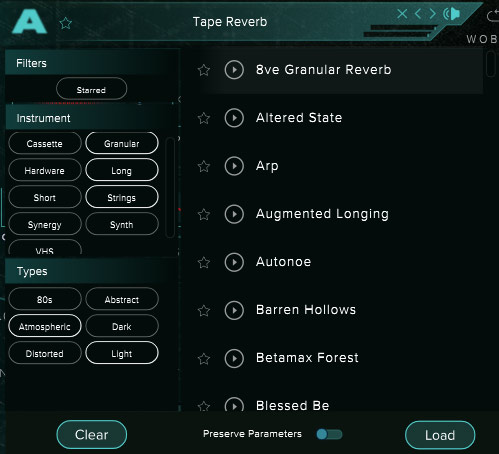
Für jede Seite - bzw. Bay wie Spitfire Audio es nennt - lässt sich ein Sound auswählen (s. Abb. oben für Beispiel Sound A)
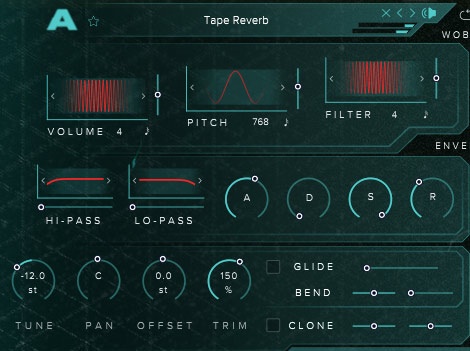
Schauen wir uns einmal als Beispiel die Einstellungen des Bay A an (s. Abb. oben). Oben sind die sogenannten Wobbles dargestellt - nichts anderes als LFOs für Volume, Tonhöhe oder Filterfrequenz. Es lässt sich jeweils die Frequenz und die Modulationstiefe einstellen. Darunter befindet sich eine Sektion mit einem Hoch- und Tiefpassfilter, wobei sich hier Filterfrequenz und Güte einstellen lässt sowie einem ADSR-Hüllkurvengenerator für den Amplitudenverlauf. Darunter sind Parameter für Detune, Stereo-Panorama, Sample-Play-Offset sowie Gain Trimm. Daneben sind Glide- und Bend-Parameter einstellbar.
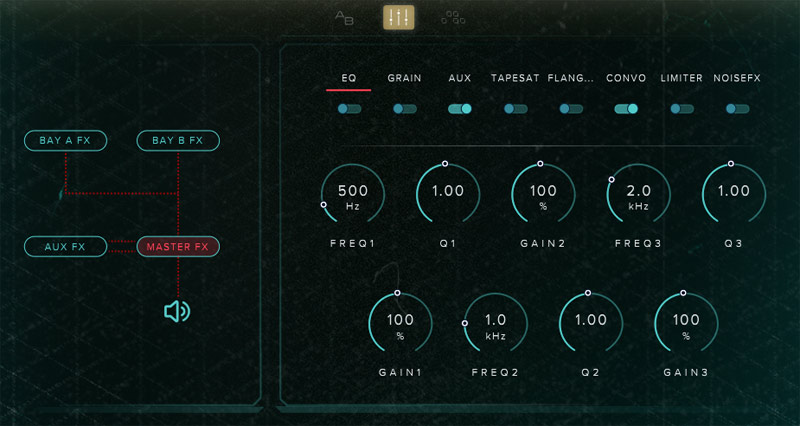
Über das mittlere Icon ruft man den FX-Dialog auf. Links wird der Signalweg symbolisiert. Es gibt ein Effekt-Bay A für den Patch A und Effekt Bay B für den Patch B. Weiter gibt es eine AUX-Effekt-Sektion wo Effekte bereit stehen, die üblicherweise über AUX-Send realisiert werden wie Reverb und Delay und eine Master-Effektsektion. Effekt wie Phaser, Flanger, Chorus und Distortion etc. stehen in den Sektionen BAY A FX und BAY B FX zum direkten Einschleifen bereit. Im linken Bereich wählt man eine der Sektionen aus und rechts erscheinen die verfügbaren Effekte der Sektion. Über die Reiter lässt sich dann ein Effekt, bzw. Parametersatz auswählen und editieren.
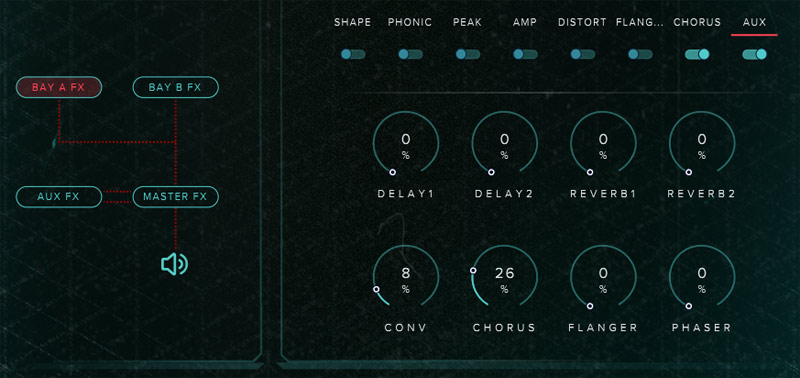
In den Bays A und B gibt es jeweils einen AUX-Send-Parametersatz (s. Abb. oben), um die entsprechenden Effekte anzusprechen. Die Einstellungen der Effekte selbst geschieht dann über die Sektion AUX FX.
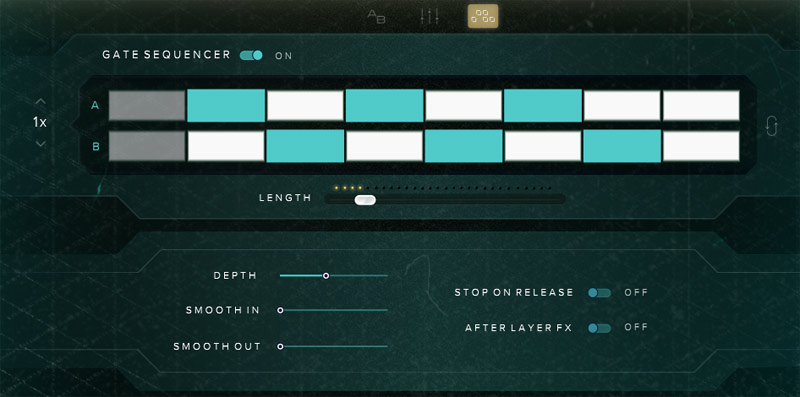
Über das rechte der drei Icons im Synth-Mode wird ein Gate-Sequenzer aufgerufen, der Bay A oder B aktiviert, bzw. lokal stummschaltet, wenn er über den entsprechenden Schalter aktiviert ist. Bei Speed lässt sich das Tempo in Bezug auf das eingestellte DAW-Tempo anpassen und die Schleifenlänge wird über den Schieberegler LENGTH justiert. Die Effekttiefe sowie Ein- und Ausblendzeit lässt sich über drei weitere Regler einstellen. Über einen Flip-Symbol am rechten Rand lassen sich die Einstellungen von A und B tauschen.

Über der Tastatur befindet sich der sogenannte "Oscillator Mixer". Das ist eine Modulationsmöglichkeit, die zwischen Bay A und Bay B hin- und hermoduliert. Die LFO-Wellenform lässt sich dabei einstellen sowie der Hub der Modulation sowie die Geschwindigkeit in Relation zum DAW-Tempo (Faktor 0,5 bis 256).
Praxis
Die Installation ist wie immer bei Spitfire Audio dank der Spitfire AUdio App einfach durchzuführen. Wir hatten die Version 1.0.0 im Test. Die Prozessorlast hält sich in übersichtlichen Grenzen. So stieg die CPU-Last bei unserem Windows 10 Testsystem (Xi-Machines X2 2017 Workstation) von 5 auf 6 Prozent nach dem Laden des VST3-Plug-Ins in Nuendo 11 und beim Spielen traten in den Spitzen 8 Prozent CPU-Last auf.
Das User-Interface ist sehr schön realisiert aber es gibt doch einige Punkte, bei denen man als neuer Anwender des Instrumentes auf die ca. 50 Seiten umfassende, englischsprachige Anleitung zurückgreifen muss. Einiges wäre vielleicht durch eine andere Benennung eindeutiger in Ihrer Funktion. Der "Oscillator Mixer" zum Beispiel gibt einem vielleicht erst einmal ein Rätsel auf. Eine Bezeichnung wie Bay A/B Modulation Mixer wäre vielleicht eindeutiger und auch mit "Wobble", wobei LFO-Modulation gemeint ist, wird nicht jeder sofort etwas anfangen können.
Auch dürfte dem einen oder anderen erst einmal nicht klar sein was der Unterschied zwischen Standard Mode und Synth Mode ist und das es sich hier um zwei verschiedene Klangerzeugungssysteme handelt, die nicht parallel bereitstehen. Polaris ist ausgiebig mit internen Effekten ausgestattet und bei den Arten von Sounds profitieren diese von Modulations- oder Delay- und Reverb-Effekten. Die Bedienung über die beiden Bay-Pfade und Aux-Sends ist wirklich sehr flexibel und effektiv, allerdings auch nicht direkt selbsterklärend. Die Komplexität ist aber auch wiederum nicht so hoch und nach kurzer Beschäftigung mit dem Handbuch oder diesem Testbeitrag sollte man das Konzept verstanden haben.
Nun aber zum wichtigstem, den Klang des Polaris. Ab Werk werden 421 Presets geboten, die in der Praxis wirklich sehr gelungen sind. Hier hat sich Spitfire Audio wieder sehr viel Mühe gegeben. Wirklich interessant ist der Synth-Modus. Sehr schön, dass man hier mittels der Überblendung zwischen der Sound Bay A und B manuelle Akzentuierungen realisieren kann, die im Filmmusikbereich zum Bespiel klangliche Anpassungen an dramaturgische Geschehnisse möglich machen. Für die Überblendung von Sound Bay A auf B nutze ich in der Regel das Mod-Wheel (CC=1). Auch positiv anzumerken, dass man über ein Icon im Kopf die Velocity-Kurve anpassen kann. Der Bedarf dafür kommt hier zum Beispiel im Standard-Modus auf, wenn die Spieltechnik-Umschaltung über die Velocity erfolgen soll. Je nach Spielgefühl und Keyboard muss man hier gegebenenfalls optimierend eingreifen. Beim Oscillator Mixer würde ich mir auch noch Modulationsfrequenzen unterhalb von Faktor 0,5 des DAW-Tempo wünschen.
Schon BT PHOBOS hat mich klanglich begeistert und Polaris ergänzt Phobos sehr gut. Beides sind Instrumente, die jeden Filmmusiker oder Musiker im Ambient-Sound-Bereich ansprechen werden sowie auch Sound Designer im Gaming-Bereich.
Fazit
Der Preis für Polaris liegt bei 349 Euro und das Instrument ist direkt über die Spitfire Audio Web-Seite verfügbar. Auch wenn der Preis vielleicht im Verhältnis zu anderen VST-Synths teuer erscheint ist er es wert. Das virtuelle Instrument erfordert etwas Einarbeitung aber die klanglichen Ergebnisse rechtfertigen diesen Aufwand. Ich finde die Mischung aus Synthesizer-Sounds und realen Orchesterinstrumenten die Synthesizer-Sounds zum Teil imitieren sehr ansprechend. Polaris ist sicherlich keine Synthesizer-Workstation für alle Genres sondern eher ein Applikations-zugeschnittenes, virtuelles Instrument, gerade wenn es um Musik in Verbindung mit dem Visuellen geht. Besonders die Pads und Streicher-Sounds von Polaris haben es mir angetan.
Da hat Spitfire Audio mal wieder etwas sehr Interessantes entwickelt. Ich finde, dass hybride - also Synthesizer Sound kombiniert mit Samples von akustischen Instrumenten - sehr viel klangliches Potential bieten. Polaris unterstreicht diese These.
 How to resolve AdBlock issue?
How to resolve AdBlock issue?